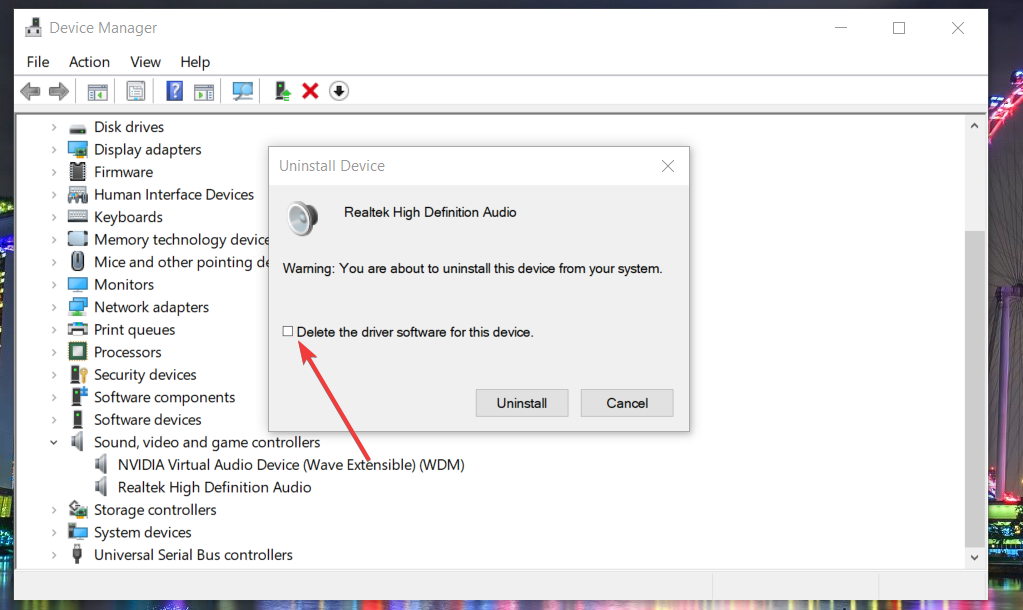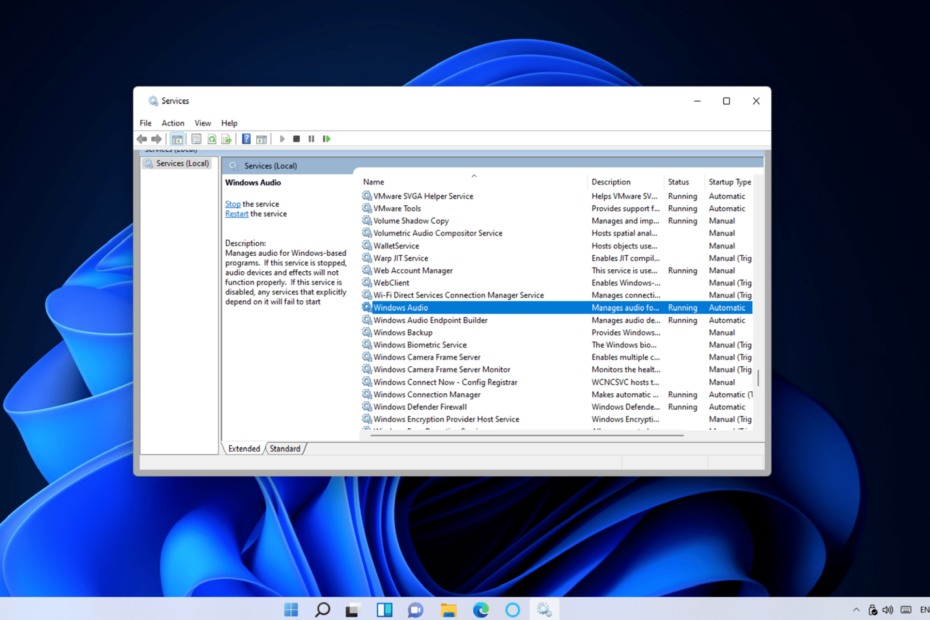Tutarlı ses çıkışıyla rastgele ses artışlarından kaçının
- Ses seviyesi normalleştirme, tüm parçalarınızın ses seviyesini aynı seviyeye ayarlamanıza olanak tanıyan bir özelliktir.
- Bir parçanın diğerini geçersiz kılmaması için ses düzeyini parçalar arasında tutarlı tutmaya yardımcı olur.

Windows 11'deki ses düzeyi normalleştirmesi, farklı cihazlardaki ses düzeylerindeki farklılıkları telafi eden bir dijital ses işleme tekniğidir. Basit bir ifadeyle müziğinizin en gürültülü kısımlarının her zaman aynı seviyede olmasını sağlar.
Önemli bir ses farkı yaşadıysanız veya hacim çok düşük, bu özellik onu dengelemeye yardımcı olabilir. Bu yazımızda bu dengeyi nasıl elde edebileceğinize bakıyoruz.
★ Nasıl test ediyoruz, inceliyoruz ve derecelendiriyoruz?
İçerikleri nasıl ürettiğimize dair yeni bir inceleme sistemi oluşturmak için son 6 aydır çalışıyoruz. Bunu kullanarak, oluşturduğumuz kılavuzlar hakkında gerçek uygulamalı uzmanlık sağlamak için makalelerimizin çoğunu daha sonra yeniden düzenledik.
Daha fazla ayrıntı için okuyabilirsiniz
WindowsReport'ta nasıl test ediyoruz, inceliyoruz ve derecelendiriyoruz?.Windows'ta ses düzeyini neden normalleştirmem gerekiyor?
Windows 11'de ses normalleştirmesi gereksiz bir işlem gibi görünebilir. Ancak herkesin ne söylediğinizi duyabilmesini ve ne söylediğinizi anlayabilmesini sağlamak önemlidir. Diğer faydalar şunları içerir:
- Tutarlı ses seviyeleri – Windows'ta sesi normalleştirmek, ses seviyelerinin belirli bir aralıkta olmasını sağlar.
- Ani ses artışlarından kaçının – Normalleştirme, ses dosyalarınızın düzeylerini tanımlamanıza olanak tanır. Bu, hacimde herhangi bir boşluk veya ani artış olmamasını sağlar.
- Ses bozulmasını önleyin – Eğer deneyimliyorsanız Windows 11'de ses gıcırdaması veya bozulmasıBu özellik her şeyi net bir şekilde duymanızı sağlar. Her uygulamanın veya programın ne kadar yüksek sesle oynatıldığı konusunda endişelenmenize gerek yok.
- Sesi geliştirin – Eğer varsa yüksek kaliteli mikrofon ve düşük kaliteli kulaklıklar, normalleştirme her iki girişi de iyileştirmenize yardımcı olabilir.
- İşitme sorunu olan kişilere yardımcı olur – Normalleştirme sırasında yapılan yazılım değişiklikleri nedeniyle işitme hasarı daha da kötüleşmeden, işitme sorunu olan kişilerin işini kolaylaştırır.
- Kulak hasarını önler – Farklı ses seviyeleriyle çalan birden fazla ses akışınız olduğunda, özellikle kulaklık kullanırken önerilen ses seviyesini unutmak kolaydır. Zamanla bu durum işitme bozukluğuna neden olabilir.
Windows 11'de sesi nasıl normalleştiririm?
Herhangi bir ses normalleştirme işlemine başlamadan önce aşağıdakileri yaptığınızdan emin olun:
- Ses sürücülerinizi en son sürüme güncellediğinizden emin olun. Değilse, işte nasıl yapılacağı en iyi ses sürücüsünü edinin.
- Hoparlör veya kulaklık kullanıyorsanız bunların doğru ve düzgün şekilde takılıp takılmadığını kontrol edin.
- Kontrol edin ve mikrofonunuzu test edin çalıştığından emin olmak için.
1. Ayarları Kullan
- I vur pencereler tuşuna basın ve tıklayın Ayarlar.

- Tıklamak Sistem sol bölmede seçin ve ardından Ses sağ bölmede.
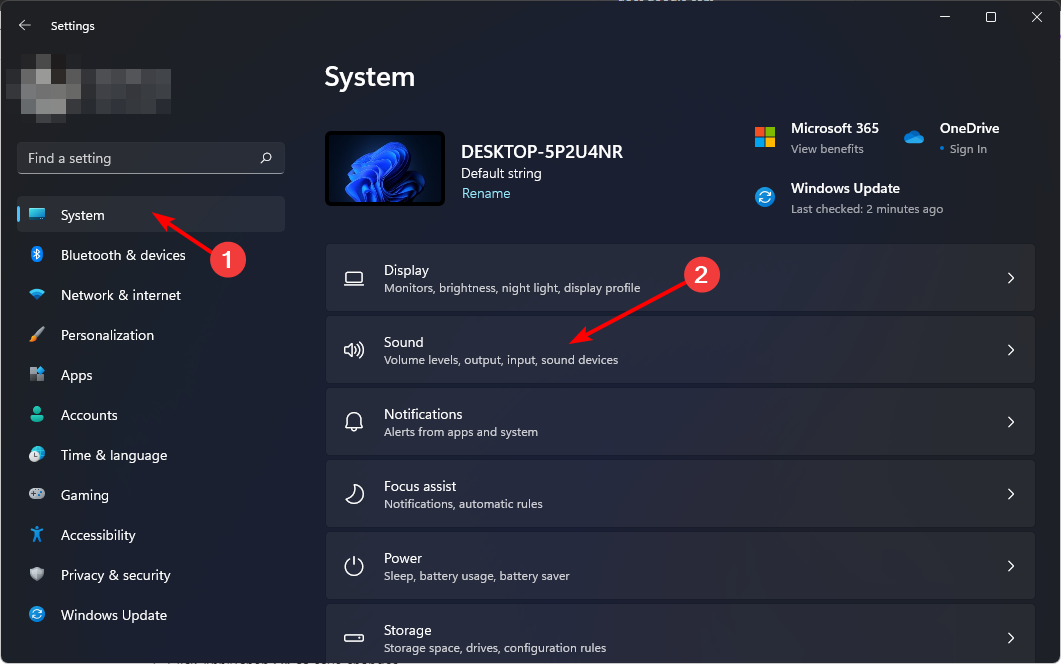
- Şuraya gidin: Çıktı bölümüne gidin ve ses cihazınıza tıklayın.
- Aşağı kaydırın ve seçin Daha fazla ses ayarı.

- İçinde Ses altında açılan iletişim kutusu Geri çalma sekmesinde ses cihazınıza tekrar tıklayın ve ardından Özellikler altta.

- Şuraya gidin: Geliştirmeler sekmesini açın ve kontrol edin Ses yüksekliği dengesi kutu.

- Tıklamak Uygula Daha sonra TAMAM Değişiklikleri kaydetmek için.

2. Kontrol Panelini kullanın
- I vur pencereler anahtar türü Kontrol Paneli arama çubuğuna tıklayın ve Açık.

- Tıklamak Donanım ve ses.

- Şu yöne rotayı ayarla Ses.

- İçinde Ses altında açılan iletişim kutusu Geri çalma sekmesinde ses cihazınıza tıklayın ve ardından Özellikler altta.

- Şuraya gidin: Geliştirmeler sekmesini açın ve kontrol edin Ses yüksekliği dengesi kutu.

- Tıklamak Uygula Daha sonra TAMAM Değişiklikleri kaydetmek için.

Bazen Windows 11 ses yüksekliği eşitleme özelliğinin bilgisayarınızda eksik olabileceğini unutmamak önemlidir. Ses kartı sürücülerinizi güncellemek kolay bir çözüm olabilir.
- Düzeltme: Windows 11'de EXCEPTION_ILLEGAL_INSTRUCTION Hatası
- Windows 11'de Gecikmeli Yazma Başarısız Hatası: Nasıl Düzeltilir
- Windows 11'de Windows Copilot Nasıl Kaldırılır
- Windows 11'de iPhone'unuzu Web Kamerası Olarak Kullanma
- Windows 11'de Toplu Dosyayı Görev Çubuğuna Sabitleme
3. Üçüncü taraf yazılımı kullanın
Ses çıkışınız üzerinde daha fazla kontrol sahibi olmak istiyorsanız üçüncü taraf bir uygulama kullanın. Windows 11'iniz için özel ses ayarları oluşturmak için çeşitli araçlar kullanılabilir.
Bazıları oldukça pahalı olma eğilimindedir veya bazı teknik arka plan bilgisi gerektirir. Ancak diğerleri ücretsizdir ve ses seviyenizi özelleştirmek çok kolaydır. Bu amaçla, bir uzman tavsiyesine sahibiz. en iyi ses eşitleme yazılımı.
- Düzeltme: Windows 11'de EXCEPTION_ILLEGAL_INSTRUCTION Hatası
- Windows 11'de Gecikmeli Yazma Başarısız Hatası: Nasıl Düzeltilir
- Windows 11'de Windows Copilot Nasıl Kaldırılır
- Windows 11'de iPhone'unuzu Web Kamerası Olarak Kullanma
- Windows 11'de Toplu Dosyayı Görev Çubuğuna Sabitleme
Ses normalleştirmesi ses kalitesini etkiler mi?
Hacim normalizasyonu, ses seviyesini normalleştirmeye çalışan bir sinyal işleme tekniğidir. bir ses akışının en gürültülü ve en sessiz kısımlarını dengeye getirin. Ses kalitesini hiçbir şekilde etkilemez. Sesi iyileştirmenin bir yolunu arıyorsanız daha iyi durumdasınız ses geliştiricileri yükleme.
Ancak konu bazı belirli yönleri dinlemeye geldiğinde, örneğin yüksek perdeli vokaller veya biraz sessiz olması gereken enstrümanlar, ses seviyesini normalleştirme sizin için uygun olmayabilir.
Bunun nedeni kanallar arasındaki tüm ses düzeyi farklılıklarını ortadan kaldırmasıdır. Bu tekniği kullanırken önemli özelliklerin korunmasını zorlaştırabilir. Her parçada belirli bir özelliği korumak istiyorsanız bu özelliği devre dışı bırakmanız gerekebilir.
Ayrıca oyun sırasında sesinizi optimize etmek istiyorsanız, şuraya göz atmayı unutmayın: en iyi oyun ekolayzır ayarları Bu size gelişmiş bir deneyim garanti eder.
Ayrıca şunlardan da faydalanabilirsiniz: hacim karıştırıcı alternatifleri ses normalizasyonu için ses ekolayzır seçeneklerine sahip olan. Sesiniz üzerinde daha fazla kontrol sahibi olmak da olabilir.
Windows 11'de ses seviyesini normalleştirdiğinizde ve kapattığınızda herhangi bir fark görürseniz bize bildirin.